Windows 컴퓨터에서 USB 포트를 비활성화하는 몇 가지 간단한 방법 요약

BIOS에서 USB 포트 잠금을 해제하는 것은 어렵지 않습니다. 하지만 컴퓨터 USB 포트를 잠그는 방법은 무엇일까요? Quantrimang.com에서 확인해 보세요!
Google 드라이브에서 컴퓨터로 저장한 Google 시트가 있습니까?

그렇다면 하드 드라이브 깊숙한 곳에서 ".gsheet"라는 알 수 없는 파일 확장자를 가진 파일을 보았을 것입니다. 그렇다면 ".gsheet"는 무엇이며 해당 확장자를 가진 파일은 어디에서 왔습니까?
다운로드 또는 내보내기 옵션을 여러 번 확인하더라도 해당 확장자를 가진 파일을 여는 기능이 나타나지 않습니다. 기껏해야 오타이거나 최악의 경우 Google이 사용자를 염탐할 수 있는 의심스러운 파일인 것 같습니다.
다행히도 그 중 하나가 아닙니다.
스프레드시트에 이 고유한 파일 확장자가 있는 이유와 이에 대해 수행할 수 있는 작업을 알아보세요.
Google 드라이브와의 파트너십
Google 팬이라면 컴퓨터에 Google 드라이브 앱이 설치되어 있을 것입니다. 드라이브 앱을 사용하면 문서 작업이 간편해지고 즉시 Google 클라우드에 백업됩니다. 여기에서 동일한 문서를 다른 사람과 공유하거나 어디서나 쉽게 액세스할 수 있으며 Google은 모든 변경 사항을 동기화합니다.
요즘 드라이브는 조금 다르게 작동합니다. 여전히 존재하지만 연결할 멋진 앱은 없습니다. 온라인 브라우저를 통해 사용합니다.
여기에서 Gsheets와 .gsheet 확장자가 사용됩니다.
먼저 하이퍼링크를 생각해 보십시오. 일반적으로 긴 일련의 문자와 숫자로 구성된 클릭 가능한 인터넷 주소입니다. 다루기 힘들고 때로는 불편할 수 있지만 온라인 주소에 도달하는 데 필요한 도구인 경우가 많았습니다.
Gsheets 파일 확장자는 하이퍼링크와 동일한 방식으로 작동합니다. 그러나 특정 웹사이트로 이동하는 대신 드라이브 내의 Google 스프레드시트 문서로 바로 연결됩니다.
이제 실제 하이퍼링크를 찾으면 찾을 수 없습니다. 파일 확장자는 실제로 하이퍼링크 자체입니다. Google 드라이버 폴더에서 Google 시트를 두 번 클릭하면 드라이브에 표시된 문서와 함께 새 브라우저 탭 또는 창이 자동으로 열립니다.
이를 통해 Google 사용자는 다른 앱을 열지 않고도 드라이브 내에서 편리하게 작업할 수 있습니다.
Gsheet 파일 확장자가 있는지 확인하려면 파일 이름을 마우스 오른쪽 버튼으로 클릭하고 아래로 스크롤한 다음 속성을 클릭합니다. 파일 유형 아래에 'Google 스프레드시트(.Gsheet)'가 표시됩니다.
.Gsheet 파일 확장자 시트로 수행할 작업
열려는 파일 확장자가 .Gsheet인 스프레드시트가 있다고 가정해 보겠습니다. 다음은 이를 수행하고 파일로 작업할 수 있는 몇 가지 방법입니다.
Google 스프레드시트 내에서 온라인 작업
Google 시트 파일로 작업하는 가장 쉬운 방법은 온라인입니다. 드라이브 폴더에서 파일을 두 번 클릭하기만 하면 됩니다. 드라이브의 .Gsheet 파일로 자동 이동됩니다.
파일을 두 번 클릭하기 전에 이런 일이 발생하는지 확인할 수도 있습니다.
파일을 마우스 오른쪽 버튼으로 클릭했을 때 나타나는 속성 섹션을 기억하십니까?
작은 창에 "다음으로 열기"라는 줄이 표시될 수 있습니다. "googledrivesync" 아래에 목록이 표시되면 시트가 온라인에서 열린다는 의미입니다. "변경" 버튼을 클릭하여 문서를 여는 앱을 변경할 수 있습니다.
.Gsheet 파일 확장자를 Excel로 변환 및 열기
온라인 시트를 건너뛰고 Excel에서 직접 작업하고 싶은 유혹이 있지만 이렇게 하려면 파일을 변환해야 합니다. “.Gsheet” 파일 확장자에는 하이퍼 임베드된 링크가 있습니다. 즉, 파일은 해당 확장자를 가진 드라이브를 통해서만 온라인으로 열 수 있습니다.
그러나 ".xlsx" 지정을 사용하여 MS Excel로 변환할 수 있으며 Microsoft Office Excel에서 열 수 있습니다. Microsoft Office에서 .Gsheet를 변환하고 여는 것은 쉽습니다.
먼저 컴퓨터에서 파일을 두 번 클릭하여 시트를 엽니다. 기본 브라우저를 사용하여 온라인에서 자동으로 열립니다.
다음으로 파일을 .xlsx로 변환하여 MS Excel에서 열어야 합니다.
변환 옵션을 보려면 "파일"로 이동하고 "다운로드"까지 아래로 스크롤합니다. "Microsoft Excel(.xlsx)"을 클릭하여 컴퓨터로 다운로드를 시작합니다.
이제 변환된 스프레드시트 버전이 있으므로 "다운로드" 파일로 이동하여 새 Google 시트를 두 번 클릭합니다. 이 새 스프레드시트에는 MS Excel 프로그램으로 열 수 있는 필수 파일 확장자가 있습니다.
오프라인에서 .Gsheet 파일 작업
구글 시트에서 작업할 때마다 인터넷에 접속하고 싶지 않다면?
이에 대한 간단한 해결책이 있습니다. 오프라인에서 사용할 수 있도록 만드는 것입니다.
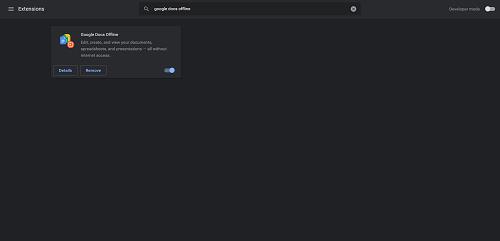
오프라인으로 전환하기 전에 Chrome 브라우저용 Google 문서 오프라인 확장 프로그램이 있는지 확인하세요. 또한 드라이브 설정으로 이동하여 '오프라인'이라고 표시된 상자를 클릭해야 합니다. 이렇게 하면 인터넷에 연결되어 있지 않아도 스프레드시트를 만들고 열고 수정할 수 있습니다.
이제 시트를 오프라인에서 사용할 수 있도록 할 준비가 되었습니다.
파일을 두 번 클릭하면 브라우저에서 온라인 버전을 볼 수 있습니다. '파일'로 이동하여 '오프라인에서 사용 가능'으로 스크롤합니다. 이 옵션을 클릭하면 화면 하단 근처에 확인 메시지 팝업이 표시됩니다.
이제 오프라인으로 전환해도 이 시트에서 계속 작업할 수 있지만 몇 가지 예외가 있습니다. 예를 들어 시트 사본을 다운로드, 공유 또는 저장할 수 없습니다. 이러한 기능은 인터넷에 다시 연결하면 다시 사용할 수 있습니다.
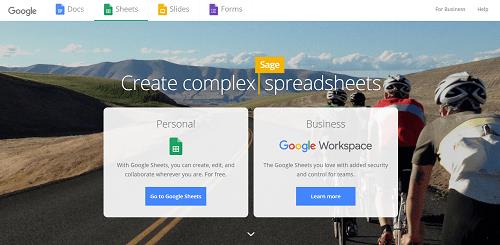
가기 전에
.Gsheet 파일 확장자를 사용하면 온라인에서 스프레드시트에 쉽게 액세스할 수 있습니다. 그러나 이것이 Google 스프레드시트로 작업하는 유일한 방법은 아닙니다.
다른 프로그램에서 편집하는 것을 선호하는 경우 언제든지 다른 확장자로 Google 스프레드시트를 다운로드할 수 있습니다. Google Sheets에서 다시 작업할 준비가 되면 파일의 데이터를 새 또는 기존 .Gsheet로 가져옵니다.
.Gsheet 파일 확장자에 대한 귀하의 경험은 어떻습니까? 스프레드시트를 변환 및 다운로드하거나 Google에서 작업하는 것을 선호하십니까? 아래 의견란에 알려주십시오.
BIOS에서 USB 포트 잠금을 해제하는 것은 어렵지 않습니다. 하지만 컴퓨터 USB 포트를 잠그는 방법은 무엇일까요? Quantrimang.com에서 확인해 보세요!
잘못된 시스템 구성 정보는 Windows 10 시스템에서 흔히 발생하는 버그 확인 오류입니다. 이 문제를 해결하는 몇 가지 해결책을 살펴보겠습니다.
Windows 11의 돋보기 반전 기능을 사용하면 특히 빛에 민감한 사용자의 경우 텍스트의 가독성을 향상시킬 수 있습니다.
직접 PC 시스템을 조립하고 고속 RAM에 투자하기로 했다면, RAM이 광고된 속도로 작동할 수 있는지 어떻게 확인할 수 있을까요?
Windows에는 기본적으로 보안이 설정되어 있지 않으므로, 일부 기본 설정을 변경해야 합니다.
동적 DNS(DDNS 또는 DynDNS라고도 함)는 인터넷 도메인 이름을 동적 IP 주소를 사용하는 컴퓨터에 매핑하는 서비스입니다. 대부분의 컴퓨터는 DHCP를 통해 라우터에 연결되는데, 이는 라우터가 컴퓨터에 IP 주소를 무작위로 할당한다는 것을 의미합니다.
임시 파일, 오래된 백업, 중복 데이터, 사용하지 않는 앱 등 개인 파일을 건드리지 않고도 공간을 확보할 수 있는 방법은 많습니다.
특수 프로그램을 사용하여 파일의 MD5 및 SHA1 코드를 검사하여 파일에 오류가 있는지 확인해 보겠습니다. MD5 검사 소프트웨어인 HashCalc는 MD5 및 SHA1 코드를 검사하는 데 매우 유용한 도구 중 하나입니다.
모니터라고 하면 PC나 노트북에 연결된 모니터를 떠올리실 수 있습니다. 하지만 실제로 모니터는 다른 여러 기기와도 호환될 수 있습니다.
파일 탐색기에서 드라이브에 자물쇠 아이콘이 있는 이유가 궁금하신가요? 이 글에서는 자물쇠 아이콘의 의미와 Windows 10에서 드라이브의 자물쇠 아이콘을 제거하는 방법을 설명합니다.
숫자 서식은 숫자가 표시되는 방식을 결정하며, 여기에는 소수점 구분 기호(마침표나 쉼표 등)와 천 단위 구분 기호 선택이 포함됩니다. Windows 11에서 숫자 서식을 변경하는 방법은 다음과 같습니다.
누군가가 허가 없이 귀하의 컴퓨터에 접근하여 사용하고 있다고 의심되는 경우, 아래의 몇 가지 요령을 적용하여 컴퓨터의 켜짐/꺼짐 기록을 확인하고, 컴퓨터에서 최근 활동을 보고 이를 확인하고 재확인할 수 있습니다.
USB 장치는 일상생활에 없어서는 안 될 필수품이 되었으며, 이를 통해 다양한 필수 하드웨어를 PC에 연결할 수 있습니다.
Windows 저장소 감지는 임시 파일을 효율적으로 삭제하지만 일부 유형의 데이터는 영구적이며 계속 누적됩니다.
예상보다 결과가 느리다면, ISP를 너무 성급히 비난하지 마세요. 테스트를 실시할 때 실수가 있으면 결과가 왜곡될 수 있습니다.













